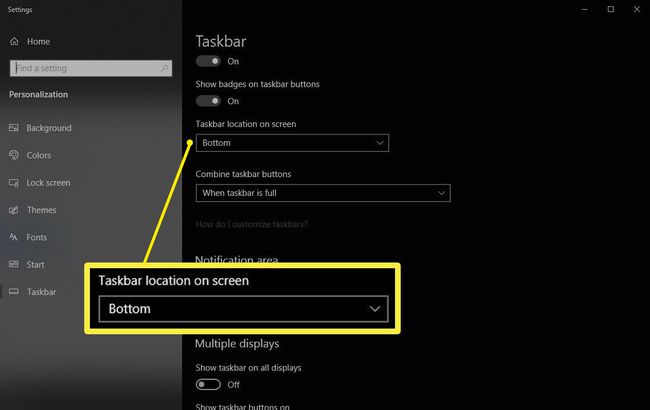Windows 10'da Görev Çubuğu Nasıl Taşınır
Bilinmesi gereken
- Taşımak için görev çubuğunda boş bir alana sağ tıklayın, Görev çubuğu ayarları > Ekrandaki görev çubuğu konumu, ve olarak ayarlayın Sol, Tepe, Doğru, veya Alt.
- Ayrıca Windows görev çubuğunu yerine kilitleyin.
Bu makale, Windows'ta Görev Çubuğunun nasıl taşınacağını açıklar. Talimatlar Windows 10 için geçerlidir.
Windows Görev Çubuğu Nasıl Taşınır
Varsayılan olarak, Windows görev çubuğu ekranın alt kısmında yatay olarak konumlandırılmıştır ve favori uygulamalarınıza hızlı erişim sağlar. Cortana arama çubuğu ve Başlangıç menüsü. Windows görev çubuğunu ekranın üstüne, soluna veya sağına taşımak mümkündür. Ayrıca kolayca yapabilirsiniz Hızlı Başlatma Araç Çubuğunu ekleyin ve kaldırın.

Görev çubuğunu taşımanın en basit yolu, tıklayıp sürüklemektir. Görev çubuğuna sol tıklayın ve basılı tutun, onu ekranın istediğiniz kenarına sürükleyin, ardından farenizin düğmesini bırakın. Görev çubuğunu Windows ayarlarınızdan da yeniden konumlandırabilirsiniz:
-
Görev çubuğunuzdaki herhangi bir boş alana sağ tıklayın, ardından Görev çubuğu ayarları.
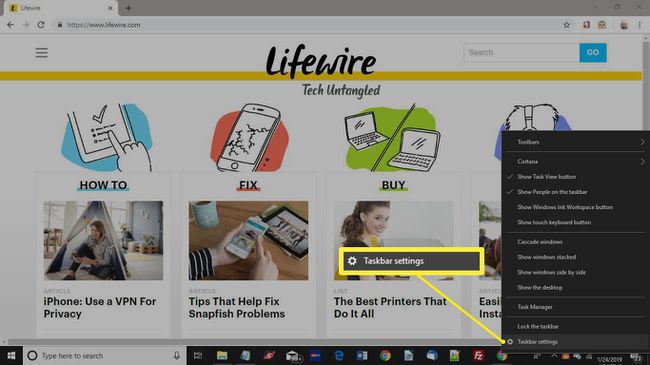
-
İçinde Görev Çubuğu Ayarları pencere, ayarla Ekrandaki görev çubuğu konumu ile Sol, Tepe, Doğru, veya Alt.
Ayrıca Windows görev çubuğunu yerine kilitleyin. Görev çubuğunu taşıyamıyorsanız, kilidini açmanız gerekir.